Ein häufiges und manchmal frustrierendes Problem für Excel-Nutzer ist das unerklärliche Springen des Cursors von der angeklickten Zelle zu einer anderen Zelle. Dieses Verhalten kann den Arbeitsfluss erheblich stören, insbesondere wenn man sich auf die Bearbeitung von Daten konzentrieren möchte. In diesem Artikel gehen wir gezielt auf die Gründe ein, warum der Cursor in Excel „springt“, und bieten Lösungen, wie dieses Verhalten behoben werden kann.
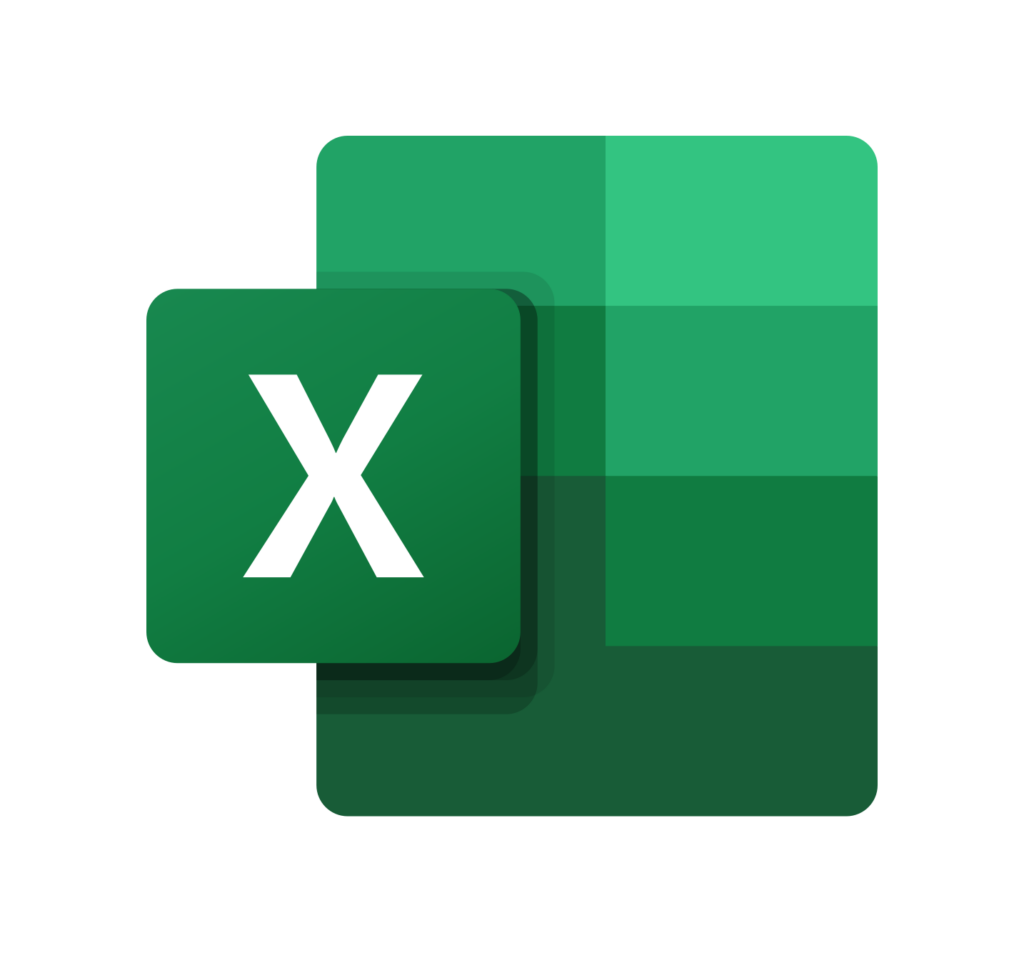
Inhalt
- Mögliche Ursachen und Lösungen für das Springen des Cursors
- 1. Aktivierte Maussteuerungseinstellungen
- 2. Verborgene oder ausgeblendete Zellen und Filter
- 3. Makros oder VBA-Code
- 4. Auto-Ausfüllfunktion und Zellverknüpfungen
- 5. Eingabemethoden und Formeln
- 6. Tastenkombinationen und Verknüpfungen
- 7. Fehlerhafte Excel-Versionen oder -Updates
- 8. Probleme mit der Maus oder dem Touchpad
- Zusammenfassung und Prävention
Mögliche Ursachen und Lösungen für das Springen des Cursors
1. Aktivierte Maussteuerungseinstellungen
Eine falsch konfigurierte Maussteuerung in Excel kann dazu führen, dass der Cursor nach einem Klick automatisch zu einer anderen Zelle springt.
Lösung: Klicken Sie auf Datei > Optionen, navigieren Sie zu Erweitert und scrollen Sie zum Abschnitt Bearbeitungsoptionen. Deaktivieren Sie die Option „Zellen aktivieren bei Klick mit der Maus“ und bestätigen Sie mit OK.
2. Verborgene oder ausgeblendete Zellen und Filter
Aktive Filter oder ausgeblendete Zellen können dazu führen, dass der Cursor beim Klicken zu einer Zelle springt, die zwar existiert, aber nicht sichtbar ist.
Lösung: Deaktivieren Sie Filter über den Reiter Daten oder blenden Sie alle ausgeblendeten Zeilen und Spalten ein, indem Sie diese markieren, mit der rechten Maustaste klicken und Einblenden wählen.
3. Makros oder VBA-Code
Ein im Hintergrund laufendes Makro oder VBA-Code kann den Cursor steuern und zu einer anderen Zelle springen lassen – insbesondere wenn Befehle wie ActiveCell.Select verwendet werden.
Lösung: Deaktivieren Sie Makros vorübergehend unter Datei > Optionen > Sicherheit und überprüfen Sie ggf. den VBA-Code im Editor (ALT + F11) auf unerwünschte Befehle.
4. Auto-Ausfüllfunktion und Zellverknüpfungen
Excel’s Auto-Ausfüllfunktion kann dazu führen, dass der Cursor automatisch benachbarte Zellen ausfüllt oder Zellverknüpfungen herstellt, was das Springen des Cursors verursacht.
Lösung: Deaktivieren Sie die Auto-Ausfüllfunktion, indem Sie zu Datei > Optionen > Erweitert gehen und das Häkchen bei „Automatisch ausfüllen von Zellen beim Ziehen des Ausfüllkästchens“ entfernen.
5. Eingabemethoden und Formeln
Falsche Eingabemethoden oder fehlerhafte Formeln können dazu führen, dass Excel versucht, Eingaben zu korrigieren und den Cursor an eine andere Stelle zu verschieben.
Lösung: Überprüfen Sie alle Formeln und Eingaben auf Fehler. Korrigieren Sie eventuelle Fehler wie #REF! oder #NAME? und stellen Sie sicher, dass Sie die Eingaben bewusst tätigen.
6. Tastenkombinationen und Verknüpfungen
Manche Tastenkombinationen, wie z. B. die Tabulatortaste, können den Cursor unerwartet bewegen, besonders in benachbarten Bereichen.
Lösung: Verwenden Sie stattdessen die Pfeiltasten für eine präzise Navigation. Überprüfen Sie auch benutzerdefinierte Tastenkombinationen, die das Cursorverhalten beeinflussen könnten.
7. Fehlerhafte Excel-Versionen oder -Updates
Manchmal können Fehler in der Excel-Version oder fehlerhafte Updates das Springen des Cursors verursachen.
Lösung: Aktualisieren Sie Excel über Datei > Konto > Update-Optionen und installieren Sie alle verfügbaren Updates.
8. Probleme mit der Maus oder dem Touchpad
Ein defektes oder falsch konfiguriertes Eingabegerät (Maus oder Touchpad) kann ebenfalls dafür sorgen, dass der Cursor unerwartet springt.
Lösung: Testen Sie eine andere Maus oder ein externes Touchpad und überprüfen Sie die Geräteeinstellungen in Ihrem Betriebssystem.
Zusammenfassung und Prävention
Das Springen des Cursors in Excel kann durch verschiedene Faktoren verursacht werden – von fehlerhaften Einstellungen über ausgeblendete Zellen bis hin zu Makros oder Hardwareproblemen. Durch systematische Überprüfung und Anwendung der oben genannten Lösungen können Sie das Problem diagnostizieren und beheben.
Vorbeugende Maßnahmen:
- Regelmäßige Aktualisierung von Excel und dem Betriebssystem
- Sichern Sie Ihre Daten regelmäßig und arbeiten Sie in kleineren Schritten
- Deaktivieren Sie unnötige Add-Ins und Makros
- Überprüfen Sie die Eingabegeräte und deren Einstellungen
Meroth IT-Service ist Ihr lokaler IT-Dienstleister in Frankfurt am Main für kleine Unternehmen, Selbstständige und Privatkunden
Kostenfreie Ersteinschätzung Ihres Anliegens?
Werbung
























(**) UVP: Unverbindliche Preisempfehlung
Preise inkl. MwSt., zzgl. Versandkosten
